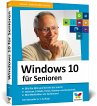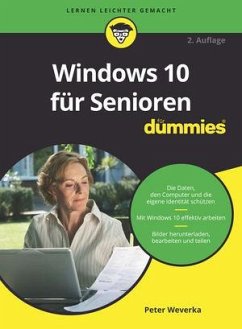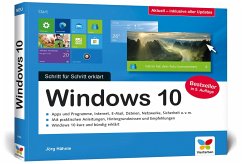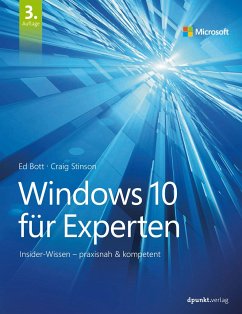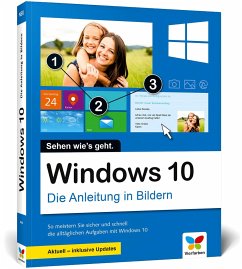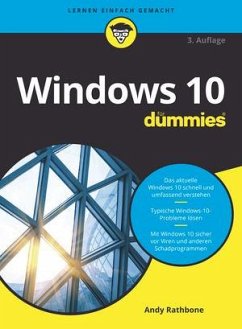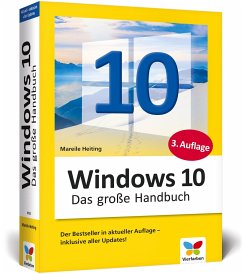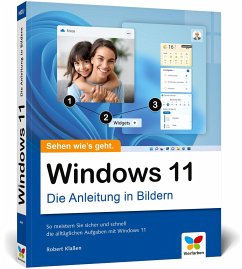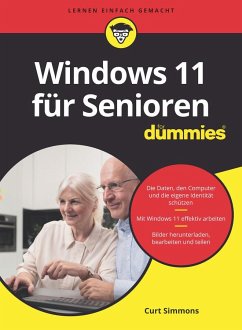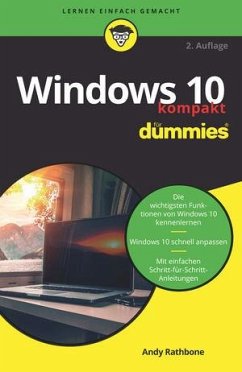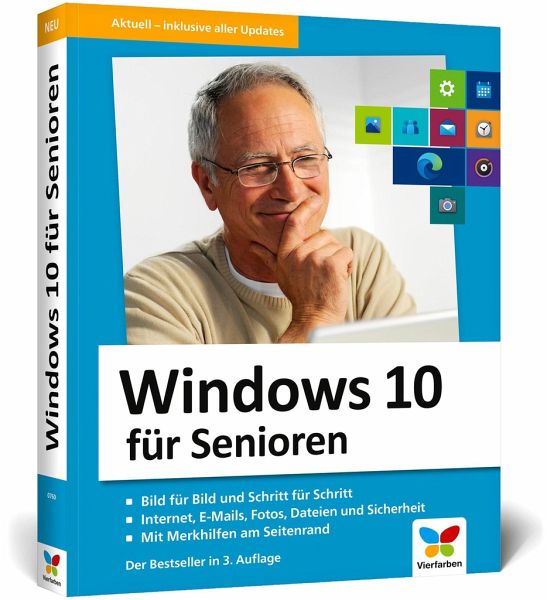
Windows 10 für Senioren
Der Lernkurs für Späteinsteiger - Großdruck, viele Merkhilfen, komplett in Farbe. Neuauflage inkl. Frühjahrs-Update 2020

PAYBACK Punkte
0 °P sammeln!
Windows 10 mühelos Bild für Bild und Schritt für Schritt erlernen! Das wünschen sich sicher nicht nur Einsteiger der sogenannten Generation 50 plus. Diese Anleitung zum aktuellen Windows ist dabei nicht nur sehr verständlich geschrieben - zahlreiche Kurzzusammenfassungen, komfortable Merkhilfen und wichtige Hinweise zur Sicherheit sowie zu möglichen Stolperfallen machen diesen Lernkurs in extra großer Schrift zu einem Vergnügen für alle, die sich Windows und seine tollen Möglichkeiten ohne weitere Hilfe aneignen möchten. Natürlich in Farbe!Aus dem Inhalt:Neu einsteigen oder ganz ei...
Windows 10 mühelos Bild für Bild und Schritt für Schritt erlernen! Das wünschen sich sicher nicht nur Einsteiger der sogenannten Generation 50 plus. Diese Anleitung zum aktuellen Windows ist dabei nicht nur sehr verständlich geschrieben - zahlreiche Kurzzusammenfassungen, komfortable Merkhilfen und wichtige Hinweise zur Sicherheit sowie zu möglichen Stolperfallen machen diesen Lernkurs in extra großer Schrift zu einem Vergnügen für alle, die sich Windows und seine tollen Möglichkeiten ohne weitere Hilfe aneignen möchten. Natürlich in Farbe!
Aus dem Inhalt:
Neu einsteigen oder ganz einfach von Windows 7 oder 8 wechselnDen Computer mit Windows 10 startenSperrbildschirm, Desktop und Startmenü kennenlernenMaus, Tastatur und Touchdisplay bedienenWichtige Einstellungen vornehmenEine Verbindung zum Internet herstellenIm Internet surfenE-Mails schreiben und versendenMit Windows 10 Texte schreibenFotos auf den Computer übertragenFotos mit Windows 10 verschönernDateien inOrdnern sortierenVideos in Windows 10 ansehenMusik hören auf dem ComputerKontakte, Termine und das Wetter im BlickBildtelefonie auf dem Computer mit SkypeApps suchen und findenProgramme installierenGeräte anschließenDrucken mit Windows 10Daten schützenHilfe bei Problemen
Aus dem Inhalt:
Neu einsteigen oder ganz einfach von Windows 7 oder 8 wechselnDen Computer mit Windows 10 startenSperrbildschirm, Desktop und Startmenü kennenlernenMaus, Tastatur und Touchdisplay bedienenWichtige Einstellungen vornehmenEine Verbindung zum Internet herstellenIm Internet surfenE-Mails schreiben und versendenMit Windows 10 Texte schreibenFotos auf den Computer übertragenFotos mit Windows 10 verschönernDateien inOrdnern sortierenVideos in Windows 10 ansehenMusik hören auf dem ComputerKontakte, Termine und das Wetter im BlickBildtelefonie auf dem Computer mit SkypeApps suchen und findenProgramme installierenGeräte anschließenDrucken mit Windows 10Daten schützenHilfe bei Problemen